一般ユーザーの追加や更新、グループ管理などを行うことができます。
ユーザーセキュリティ
「ユーザー > ユーザー設定 > ユーザーセキュリティ」
パスワードポリシー
- ユーザー認証に対してセキュリティを強化することができます。
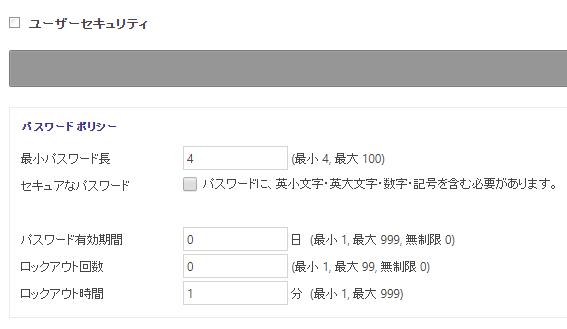
- 最小パスワード長
- 最小パスワード長を設定します。(4~100 文字以内で設定、デフォルト値:4 文字)
- セキュアなパスワード
- パスワードに半角英大文字と小文字、および半角数字と記号を含むように強制します。
- パスワード有効期間
- パスワードの有効期間を設定します。期間を過ぎた際にはパスワード変更画面に移動されます。
デフォルト値:0 (使用期間制限なし) ※アプリにのみ適用されます。 - ロックアウト回数
- 指定した回数以上のログインに失敗すると、該当アカウントに対して一定時間の間ログインが遮断されます。
デフォルト値:0 (回数制限なし) ※アプリにのみ適用されます。 - ロックアウト時間
- ロックアウト時間を設定できます。
デフォルト値:1 分 ※管理者はユーザーのロックアウト状態を解除できます。
ユーザー認証方式
2つの認証方式から選択できます。
- Local
通常の認証方式です。Gate4Mobile サーバー内のローカルデータベースでユーザー情報を管理します。
管理ページからユーザーの登録、削除が可能です。
- LDAP
Active Directory(AD)または LDAP サーバーと連携してユーザーを認証します。
AD/LDAP のユーザー ID とパスワードで Gate4Mobile にログインできるようになります。- AD 連携の例
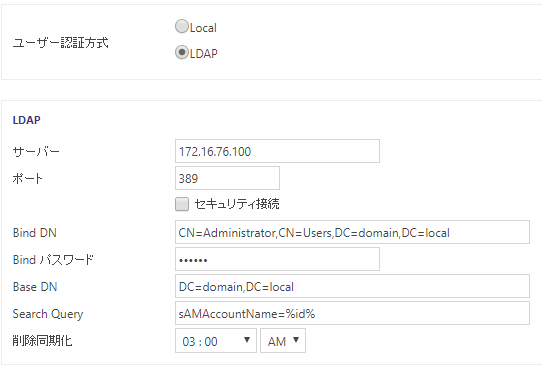
- OpenLDAP 連携の例
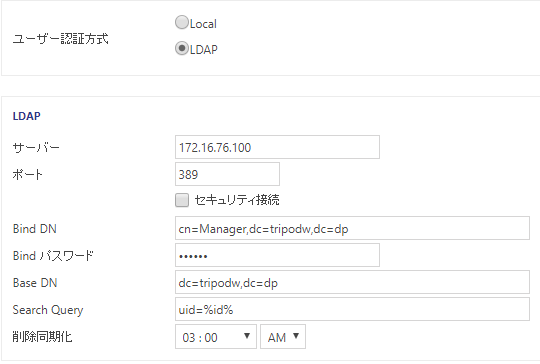
- AD 連携の例
LDAP 認証を選択した場合は以下の項目を設定します。
- サーバー
- AD / LDAP サーバーの IP アドレス、またはドメインを指定します。
- ポート
- AD / LDAP サーバーのポート番号を指定します。(デフォルト:389 番)
- セキュリティ接続
- AD / LDAP サーバーへのセキュリティ接続の有効/無効を設定します。
- Bind DN
- AD / LDAP サーバーの接続識別名。
LDAP ディレクトリを検索するためのアカウント情報を入力します。
例) CN=Administrator,CN=Users,DC=domain,DC=local - Bind パスワード
- BindDN に指定したアカウントのパスワードを入力します。
- Base DN
- LDAP ディレクトリを検索する際の基点 DN 名を指定します。
例) DC=domain,DC=local - Search Query
- ユーザーの検索条件。ID に相当する文字列には、「%id%」 を利用することでログイン ID を置換します。
例)sAMAccountName=%id% - 削除同期化
- AD / LDAP サーバーのユーザー登録情報を参照し、AD / LDAP に登録のないユーザーを Gate4Mobile の登録から削除する機能です。
1日1回、指定時刻に AD / LDAP サーバーと同期して削除処理を行います。
以下のように設定が可能です。- 使用しない : LDAP 削除同期機能を無効にします。
- 時刻指定 : 指定した時刻に削除処理を行います。(AM 1:00 - 12:00 , PM 1:00 - 12:00)
AD / LDAP 連携の設定が間違っていた場合、エラーとなりユーザー削除処理は行われません。
機能有効化の前に設定のバックアップを行う事を推奨します。
ユーザー管理
ユーザー > ユーザー設定 > ユーザー管理
ユーザー管理画面では、ユーザー、および、グループを閲覧、追加、更新することができます。
ユーザー一覧
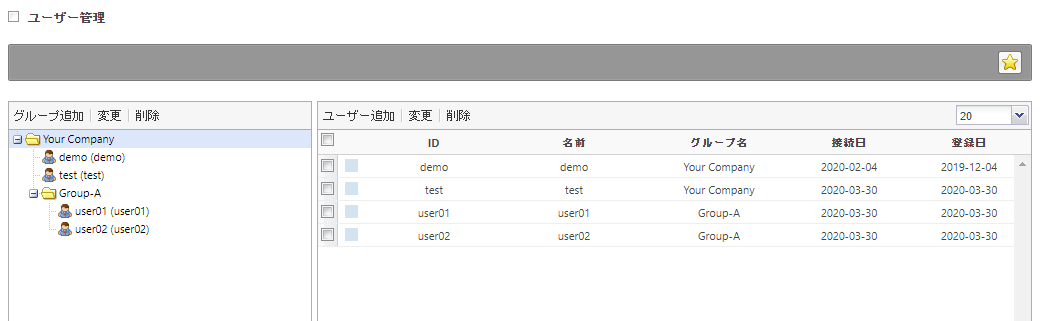
- ID
- ユーザーの ID を表示します。
- 名前
- ユーザー名を表示します。
- グループ
- 所属グループ名を表示します。
- 接続日
- 認証した最終の年月日(YYYY-MM-DD形式)を表示します。
- 登録日
- ユーザー登録日(YYYY-MM-DD形式)を表示します。
グループの追加
- グループを作成しユーザーを割り当てる事で、ユーザーをグルーピングする事が可能になります。
グループの中に別のグループ(サブグループ)を作ることも可能です。
グループ追加を選択します。- フォームに任意のグループ名(30文字以内)を入力して
確認ボタンをクリックします。
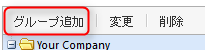
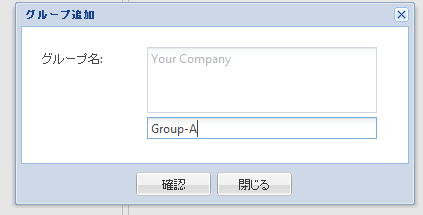
グループ名 「Your Company」 は、デフォルトで設定されている最上位のグループです。
このデフォルトのグループ名は変更可能ですが、削除を行うことはできません。
グループの変更
- グループ名を変更することができます。
- 変更したいグループを選択した後、
変更ボタンをクリックします。 - フォームに変更内容を入力して
確認ボタンをクリックします。

グループ削除
- 作成したグループ、サブグループを削除します。
- 削除したいグループを選択した後、
削除ボタンをクリックします。
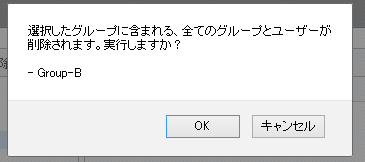
最上位グループは削除することはできません。
グループに含まれるサブグループ、ユーザーも同時に全て削除されます。
ユーザーの追加
- ユーザーを作成します。
※ユーザー認証方式が Local の場合のみ。LDAP 認証の場合、AD/LDAP のユーザー ID、パスワードで接続できます。
初めて接続した時、自動的に Gate4Mobile のユーザーとして登録されます。
ユーザー追加ボタンを選択し、フォームにユーザー情報を入力して確認ボタンをクリックします。
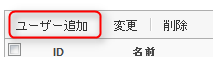
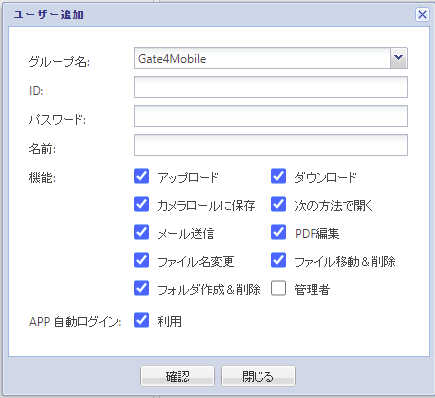
- ID
- ユーザーの ID(2~100 文字以内の半角英数字および半角記号)を設定します。
- パスワード
- ユーザーのパスワード(2~100 文字以内の半角英数字および半角記号)を設定します。
- 名前
- ユーザー名(100 文字以内)を設定します。
機能
許可する操作権限を設定します。チェックボックスをオンにする事で有効になります。
- アップロード
- 写真や編集したPDFファイル等をファイルストレージにアップロードします。
- ダウンロード
- 閲覧中のファイルをアプリにダウンロードします。
- カメラロールに保存
- 写真ファイルをデバイスのカメラロールに保存します。
- 次の方法で開く
- デバイスにインストールされている他のアプリ(ビューワー等)へファイルを受け渡します。
- メール送信
- 閲覧中のファイルをメールに添付して送信します。
- PDF編集
- PDFファイルへの注釈、コメントの挿入などを行います。
- ファイル名変更
- ファイルストレージ上のファイル名の変更を許可します。
- ファイル移動&削除
- ファイルストレージ上でのファイルの移動及び削除を許可します。
- フォルダ作成&削除
- ファイルストレージ上でのフォルダの作成及び削除、フォルダ名の変更を許可します。
- 管理者
- 管理者画面へのログインを許可して、設定変更などの全ての操作を可能にします。
- APP 自動ログイン
- アプリへの自動ログインを許可します。
ユーザー属性の変更
- 既存ユーザーの属性の変更やパスワードを更新します。
また、デバイスの認証やロックアウト状態を解除することができます。
- 変更したいユーザーを選択して
変更ボタンをクリックします。
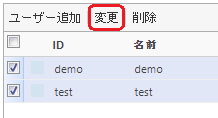
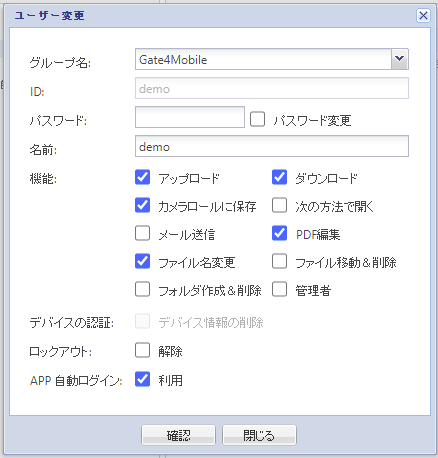
- デバイスの認証
- 認証済みのデバイス情報を削除します。
- この機能は 「システム > ポリシー設定 > デバイス認証」 で利用することができます。
- ロックアウト
- ロックアウトされた状態を解除します。
ユーザーの削除
- ユーザーを削除することができます。複数を選択して一括削除もできます。
- 削除したいユーザーを選択して
削除ボタンをクリックします。
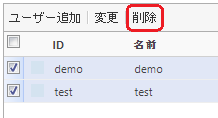
LDAP 認証の場合、Gate4Mobile のユーザー登録を削除しても AD/LDAP のユーザーは削除されません。
同ユーザー ID、パスワードで再度接続・ユーザー登録が可能です。
※ただし、ストレージ認証情報、ブックマーク情報などは消去されます。
ユーザー属性の一括変更
- いくつかの項目については、一括してユーザー属性を変更することができます。
- ユーザーを複数選択した後、
変更ボタンをクリックします。上のチェックボックスにチェックを入れると、表示されているすべてのユーザーが選択されます。 - まとめて変更したい項目にチェックを入れて、変更内容を入力します。
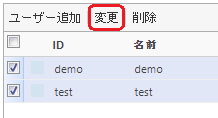
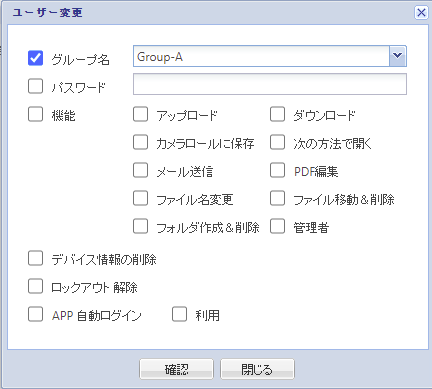
ユーザーの一括登録
ユーザー > ユーザー設定 > ユーザー一括登録
- CSV ファイルからユーザー情報の一括登録を行うことができます。
※ユーザー認証方式が Local の場合のみ。
検索ボタンをクリックし、登録情報を記載した CSV ファイルを選択します。確認ボタンをクリックし、ユーザー情報の登録を行います。
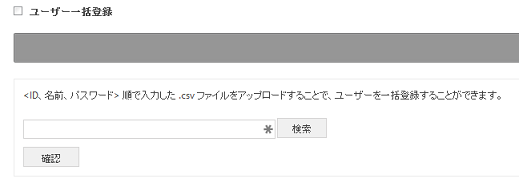
一括登録する CSV ファイル例
jones,デモユーザー1,password1
smith,デモユーザー2,password2
allen,デモユーザー3,password3
clark,デモユーザー4,password4
miller,デモユーザー5,password5
ford,デモユーザー6,password6
アップロードする CSV ファイルは 「ID、名前、パスワード」 の順にし、文字コードを 「SJIS」 で作成してください。
ID とパスワードは必須項目です。名前がない場合、ID が名前として設定されます。
一括登録時、新しいグループ 「作成日_時刻」 が作成され、登録したユーザーはその所属グループに割り当てられます。
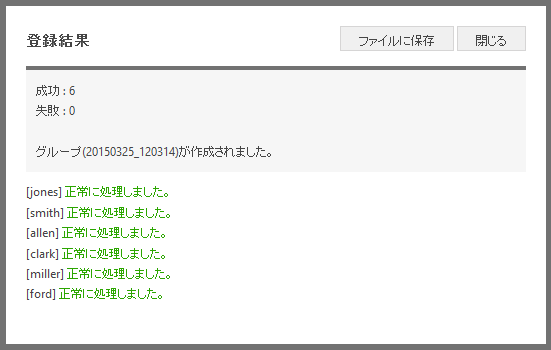
ユーザーの一括変更
ユーザー > ユーザー設定 > ユーザー一括変更
ユーザー情報一括ダウンロード
- 登録されたユーザー情報をダウンロードすることができます。
ファイルに保存ボタンをクリックすると、ユーザー情報を CSV ファイルでダウンロードすることができます。
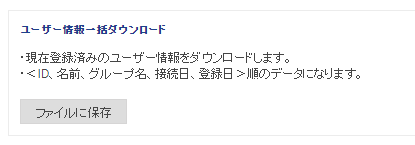
パスワードは出力されません。
ユーザー情報一括変更
- ユーザーの名前とパスワードは、CSV ファイルからの一括変更を行うことができます。
※ユーザー認証方式が Local の場合のみ。
検索ボタンをクリックし、変更内容を記載した CSV ファイルを選択します。確認ボタンをクリックし、ユーザー情報の変更を行います。
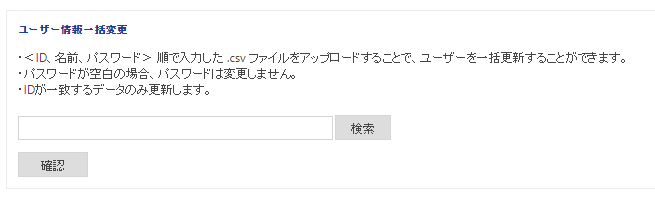
一括変更する CSV ファイル例
jones,デモユーザー1,new-password1
smith,デモユーザー2,new-password2
allen,デモユーザー7,
clark,デモユーザー4,new-password4
アップロードする CSV は、「ID、名前、パスワード」 の順にし、文字コードを 「SJIS」 で作成してください。
ID は必須項目です。名前がない場合、ID が名前として設定されます。パスワードがない場合、パスワードは変更されません。
一致する ID がない場合、ユーザー情報の変更はされません。
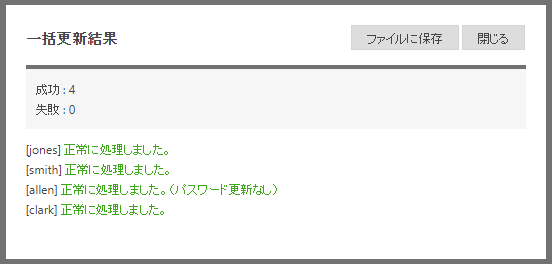
管理者ユーザーの設定
ユーザー > 管理者設定 > 管理者情報変更
- 管理者ユーザーの変更を行うことができます。
- 管理者情報変更の画面で変更する内容を入力して
保存ボタンをクリックします。
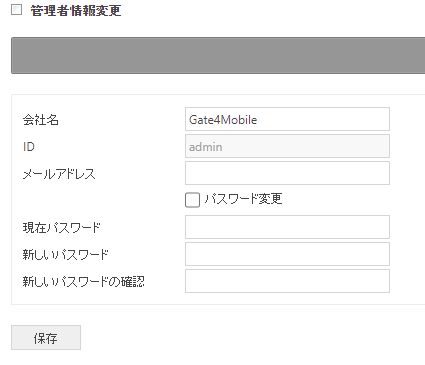
- ID
- 管理者ユーザーの ID です。この情報は変更できません。
- メールアドレス
- システムでは使用しません。
- パスワード変更
- チェックボックスを有効にするとパスワードの変更を行う事ができます。
パスワード文字列については、「ユーザー > ユーザー設定 > ユーザーセキュリティ」 の設定が適用されます。